Home >
Windows にまつわる e.t.c.
Hyper-V Server 2012 R2って何?
Hyper-V Server 2012 R2は、Windows Server 2012
R2のサブセットで、Windows Server 2012 R2 Hyper-Vの(全てを確認したわけではないですが、多分)全機能が使えるサーバーライセンスとCAL不要の無償版Hyper-VプラットフォームOSです。
Hyper-V Server 2012 R2はこちらからダウンロードできます。
Hyper-V Server 2012 R2 のリソース
無償版なのですが、Windows Server 2012 R2と同様に有償サポートを受けることができますので、業務用途でも安心して使うことができます。このあたりはMicrosoft製品らしいですね。
ざっくりとHyper-V Server 2012 R2を表現すると、Server Core + Hyper-Vです。(GUIなしのHyper-V)
管理用のGUIが無いので、ローカルGUIでの管理にどっぷり慣れていると少々戸惑いますが、PowerShellとRSATが使えるので、普通使うことができます。
Windows Server 2012
R2のサブセットなので、ドメインメンバーになることができます。つまり、仮想マシンの移動(ライブマイグレーション)が普通にできちゃいます。
また、WSFCが出来るので、Hyper-V Failover Clusteringを組むことができますし、VDIプラットフォームにすることもできます。
無償OSでここまでできるのは驚きですね。
Hyper-V Server 2012 R2の活用シナリオ例として、Windows Server 2008 R2で環境を作っているのだけど、Windows Server 2008 /
2008 R2 Hyper-Vは、仮想プロセッサーが最大4つしか割り当てられないので、仮想化するとパフォーマンスが...
といった場合に最適なソリューションになります。(SA契約していればWindows Server 2012
R2が使えますが、SAなしだと4仮想プロセッサー以上割り当てるためだけにWindows Server 2012 R2を別途買う必要がありますが、仮想化する目的ならHyper-V
Server 2012 R2で事足ります)
つまり、Hyper-V Server 2012
R2は、現在物理環境で稼働しているWindows Server 2008
/ 2008 R2をP2Vして仮想環境に移行するにはもってこいなのです。
Hyper-V Server 2012
R2のインストール直後の状態です。これを見ると、Hyper-Vのベースプラットフォームとして必要にして十分な機能があることがお分かりですよね。
PS C:\Windows\system32>
Get-WindowsFeature
|
|
|
|
|
Display Name
|
Name
|
Install State
|
------------
|
----
|
-------------
|
[X] Hyper-V
|
Hyper-V
|
Installed
|
[X] ファイル サービスと記憶域サービス
|
FileAndStorage-Services
|
Installed
|
[ ] ファイル サービスおよび iSCSI サービス
|
File-Services
|
Available
|
[ ] ファイル サーバー
|
FS-FileServer
|
Available
|
[X] 記憶域サービス
|
Storage-Services
|
Installed
|
[ ] リモート デスクトップ サービス
|
Remote-Desktop-Services
|
Available
|
[ ] リモート デスクトップ仮想化ホスト
|
RDS-Virtualization
|
Available
|
[ ] .NET Framework 3.5 Features
|
NET-Framework-Features
|
Available
|
[ ] .NET Framework 3.5 (.NET 2.0 および 3.0 を含む)
|
NET-Framework-Core
|
Removed
|
[X] .NET Framework 4.5 Features
|
NET-Framework-45-Fea...
|
Installed
|
[X] .NET Framework 4.5
|
NET-Framework-45-Core
|
Installed
|
[ ] ASP.NET 4.5
|
NET-Framework-45-ASPNET
|
Available
|
[X] WCF サービス
|
NET-WCF-Services45
|
Installed
|
[X] TCP ポート共有
|
NET-WCF-TCP-PortShar...
|
Installed
|
[ ] BitLocker ドライブ暗号化
|
BitLocker
|
Available
|
[X] SMB 1.0/CIFS ファイル共有のサポート
|
FS-SMB1
|
Installed
|
[ ] SMB Bandwidth Limit
|
FS-SMBBW
|
Available
|
[ ] SNMP サービス
|
SNMP-Service
|
Available
|
[ ] WMI SNMP プロバイダー
|
SNMP-WMI-Provider
|
Available
|
[ ] Telnet クライアント
|
Telnet-Client
|
Available
|
[X] Windows PowerShell
|
PowerShellRoot
|
Installed
|
[X] Windows PowerShell 4.0
|
PowerShell
|
Installed
|
[ ] Windows PowerShell 2.0 エンジン
|
PowerShell-V2
|
Available
|
[ ] Windows Server バックアップ
|
Windows-Server-Backup
|
Available
|
[ ] Windows フィードバック転送
|
WFF
|
Available
|
[ ] Windows 標準ベースの記憶域の管理
|
WindowsStorageManage...
|
Available
|
[X] WoW64 サポート
|
WoW64-Support
|
Installed
|
[ ] データ センター ブリッジング
|
Data-Center-Bridging
|
Available
|
[ ] バックグラウンド インテリジェント転送サービス (B...
|
BITS
|
Available
|
[ ] コンパクト サーバー
|
BITS-Compact-Server
|
Available
|
[ ] フェールオーバー クラスタリング
|
Failover-Clustering
|
Available
|
[ ] マルチパス I/O
|
Multipath-IO
|
Available
|
[ ] メディア ファンデーション
|
Server-Media-Foundation
|
Available
|
[ ] リモート サーバー管理ツール
|
RSAT
|
Available
|
[ ] 機能管理ツール
|
RSAT-Feature-Tools
|
Available
|
[ ] BitLocker ドライブ暗号化管理ユーティリティ
|
RSAT-Feature-Tools-B...
|
Available
|
[ ] フェールオーバー クラスタリング ツール
|
RSAT-Clustering
|
Available
|
[ ] Windows PowerShell 用のフェールオー...
|
RSAT-Clustering-Powe...
|
Available
|
[ ] フェールオーバー クラスター コマンド...
|
RSAT-Clustering-CmdI...
|
Available
|
[ ] フェールオーバー クラスター自動化サ...
|
RSAT-Clustering-Auto...
|
Available
|
[ ] 役割管理ツール
|
RSAT-Role-Tools
|
Available
|
[ ] Hyper-V Management Tools
|
RSAT-Hyper-V-Tools
|
Available
|
[ ] Windows PowerShell 用 Hyper-V モジュ...
|
Hyper-V-PowerShell
|
Available
|
[ ] 拡張記憶域
|
EnhancedStorage
|
Available
|
|
Hyper-V Server 2012 R2は、Windows Server 2012
R2のサブセットなので、インストールは全くと言って良いほど同じです
インストール開始
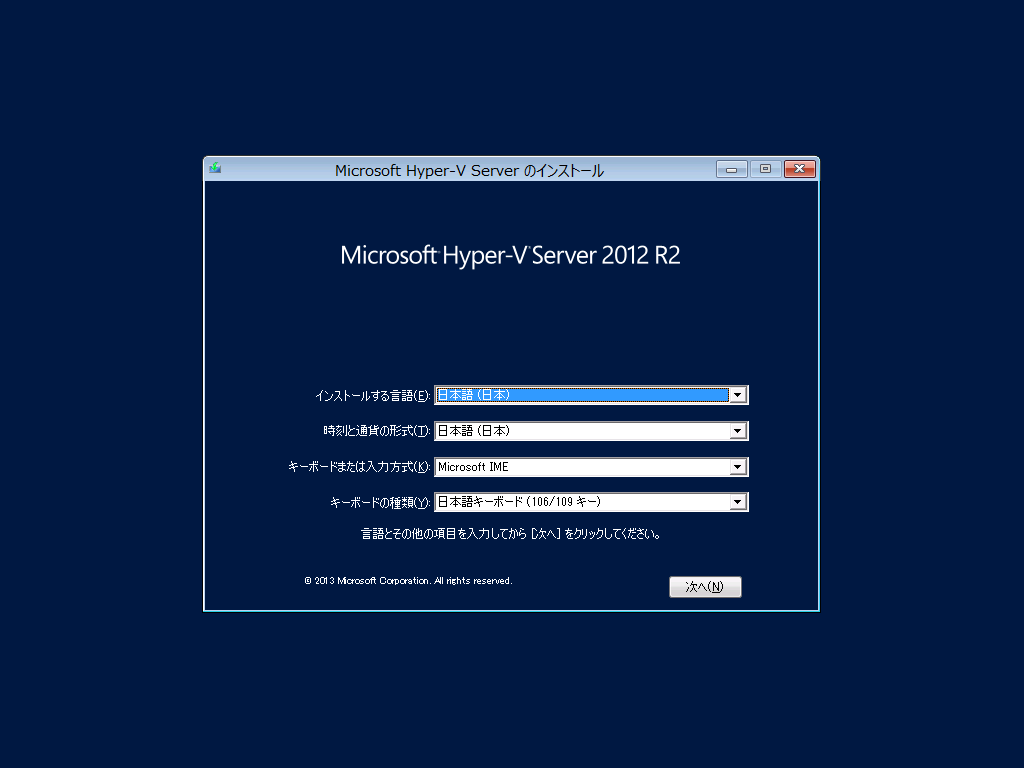
ライセンス条項は文言が少し違う
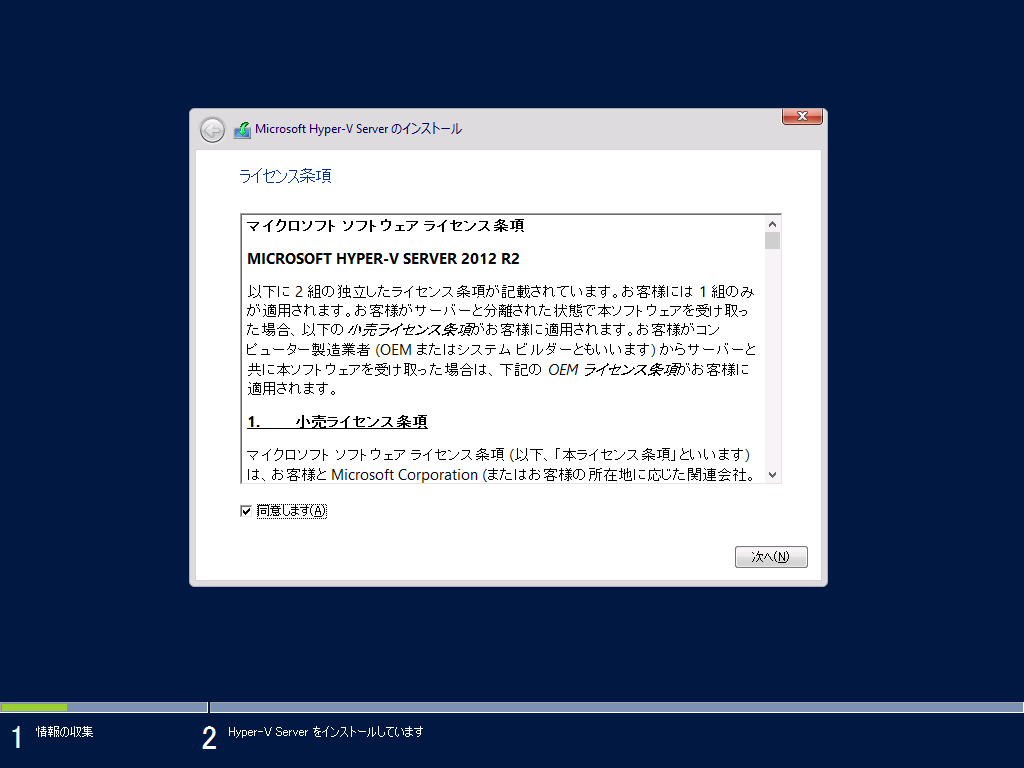
お馴染みのインストール
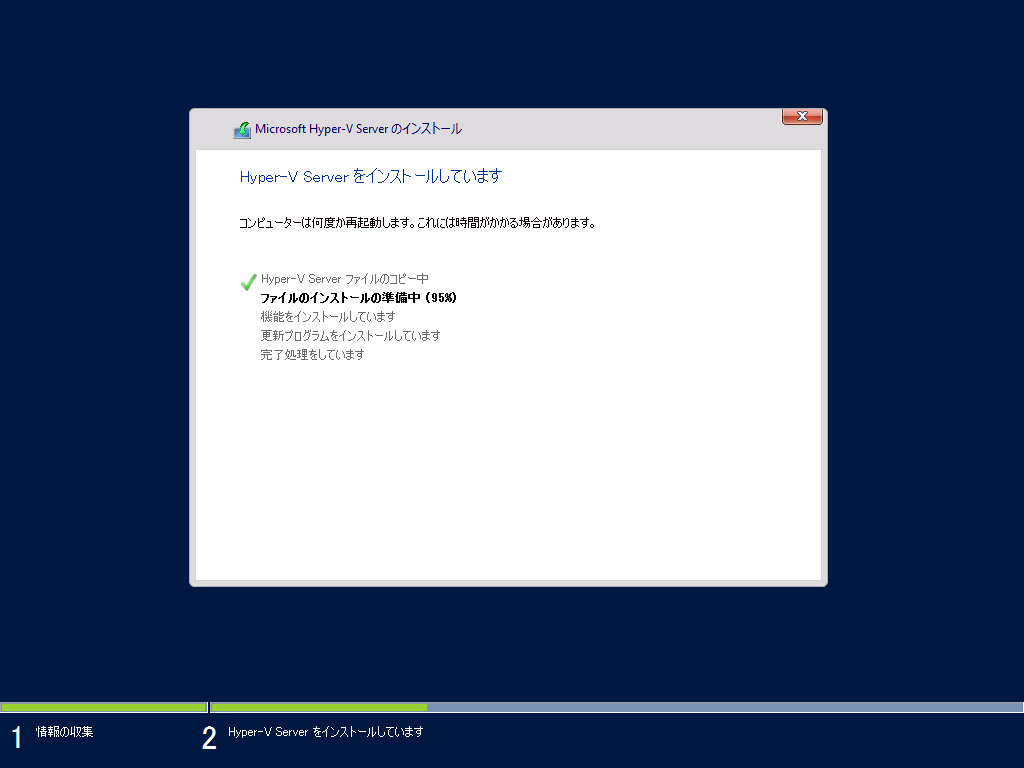
ログオン画面がちょっと違う
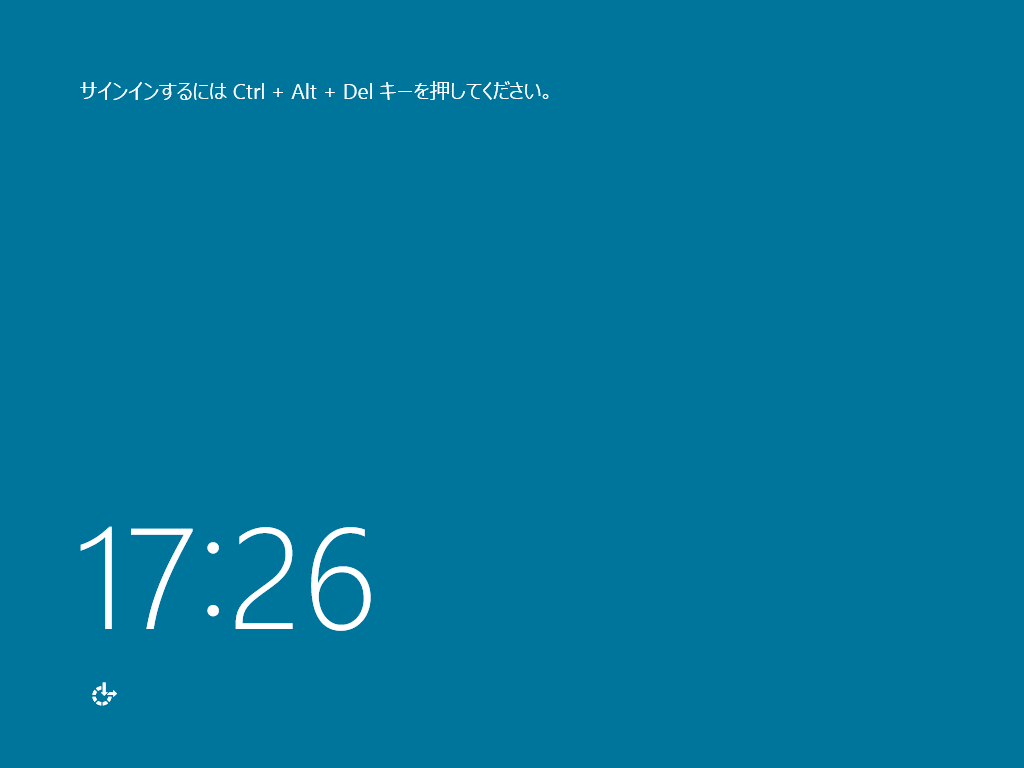
初期パスワード設定はこの後
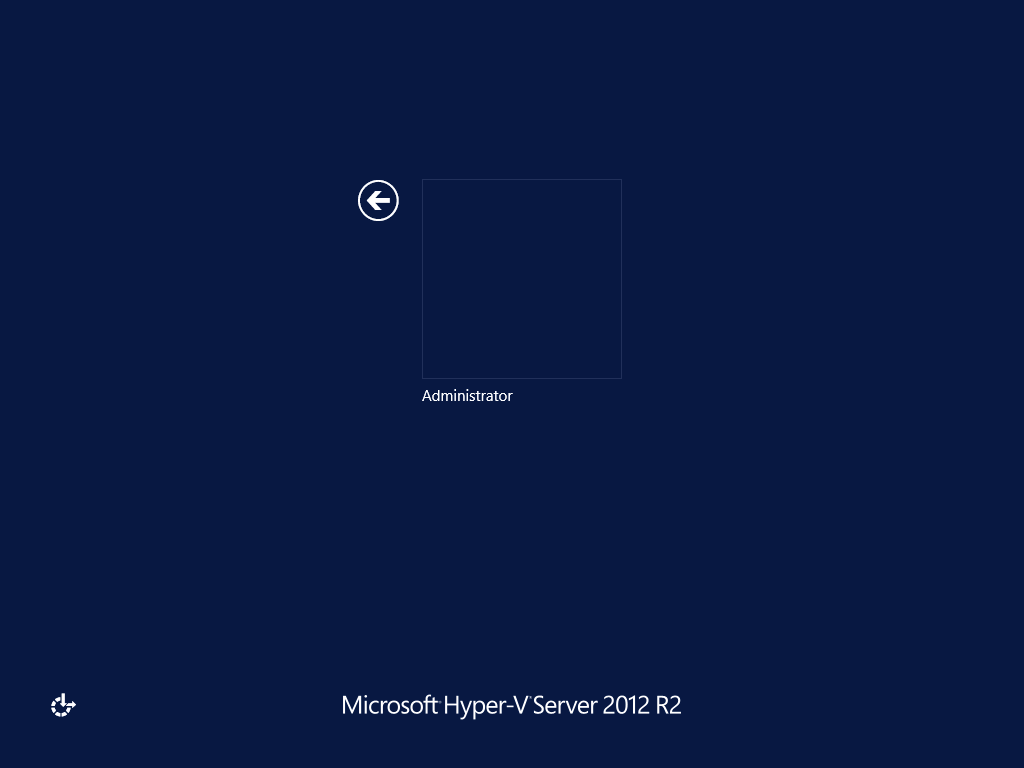
ここで初期パスワード設定
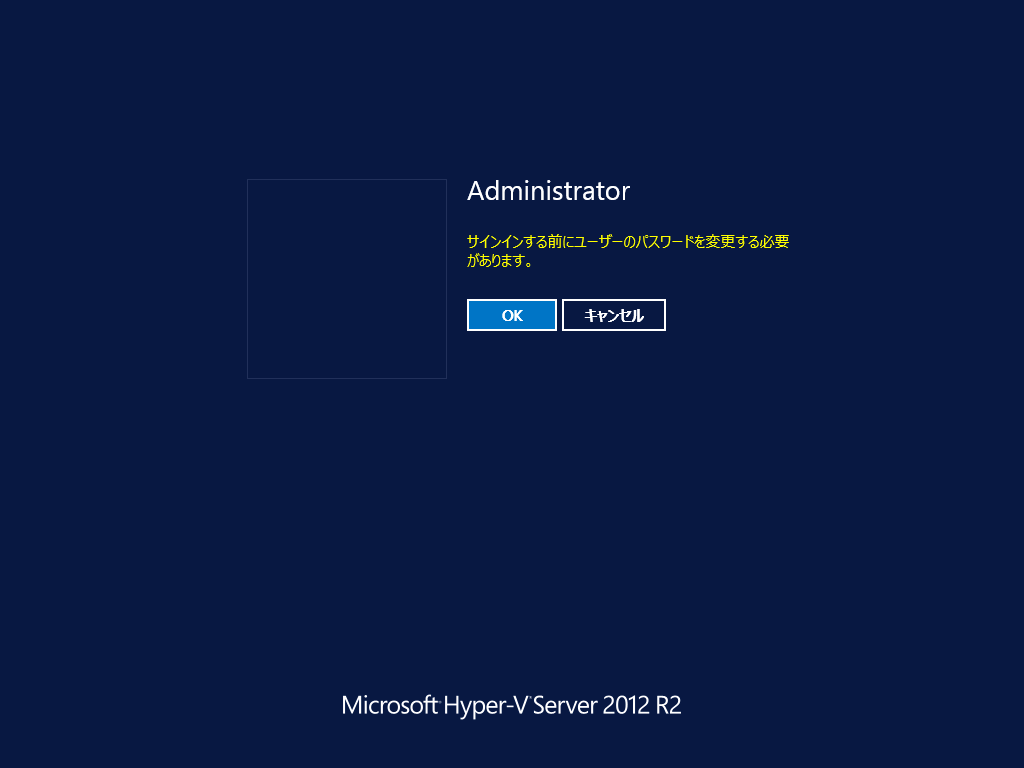
ログオンするとServer Coreと一緒でsconfigとコマンドプロンプトのみ
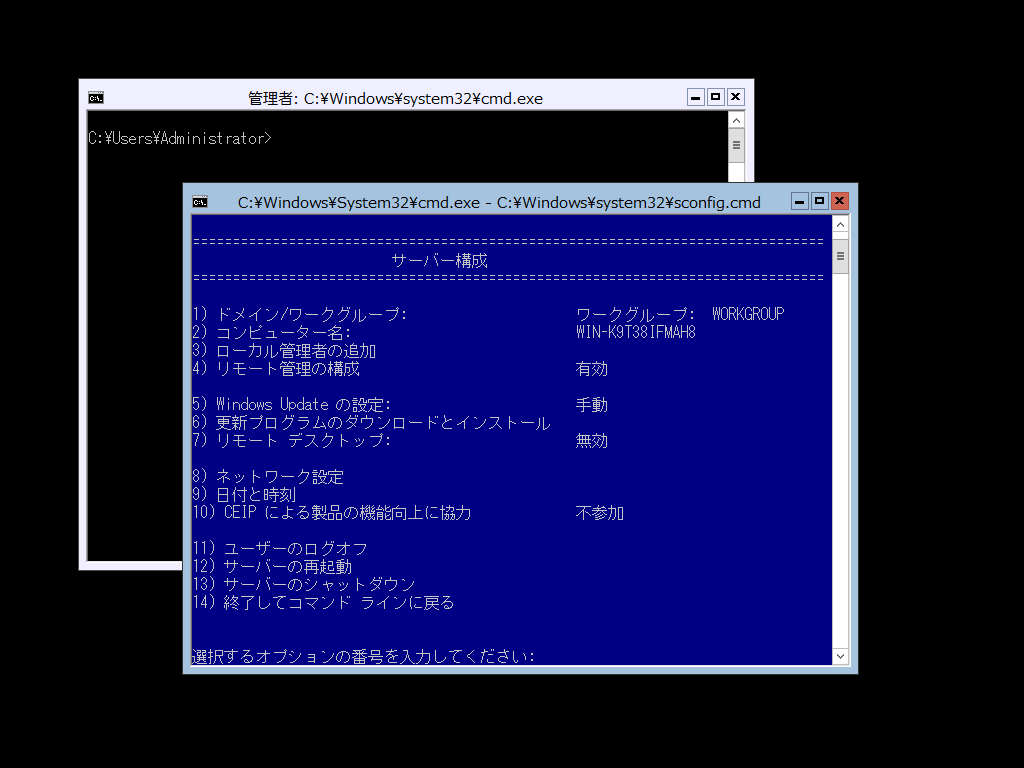
Hyper-V Server 2012
R2はPowerShellをサポートしているのですが、ログオン直後の画面にはPowerShellのプロンプトがありません。
PowerShellを使うには、コマンドプロンプトで「PowerShell」と入力してもよいのですが、コマンドプロンプトベースなので少々操作性に難があります。
ピュアなPowerShellプロンプトを起動するには、「Alt + Ctrl +
Delete」から「タスクマネージャー」を起動し、新しいタスクとして「PowerShell」を呼び出します。
タスクマネージャーを起動
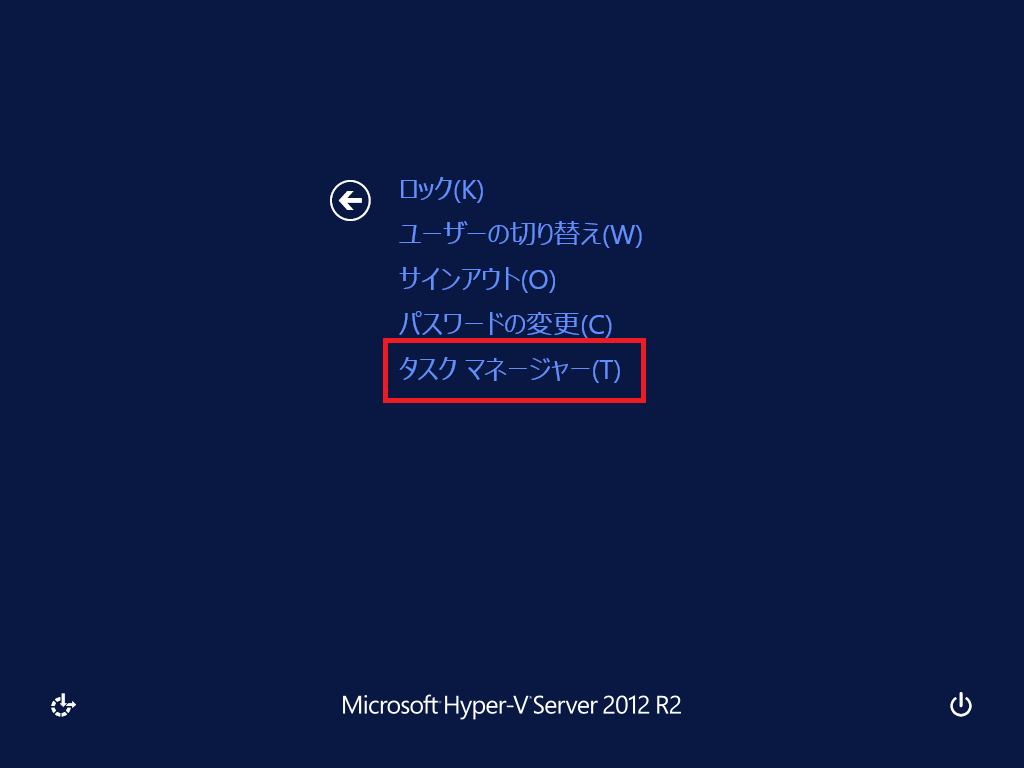
新しいタスクの実行
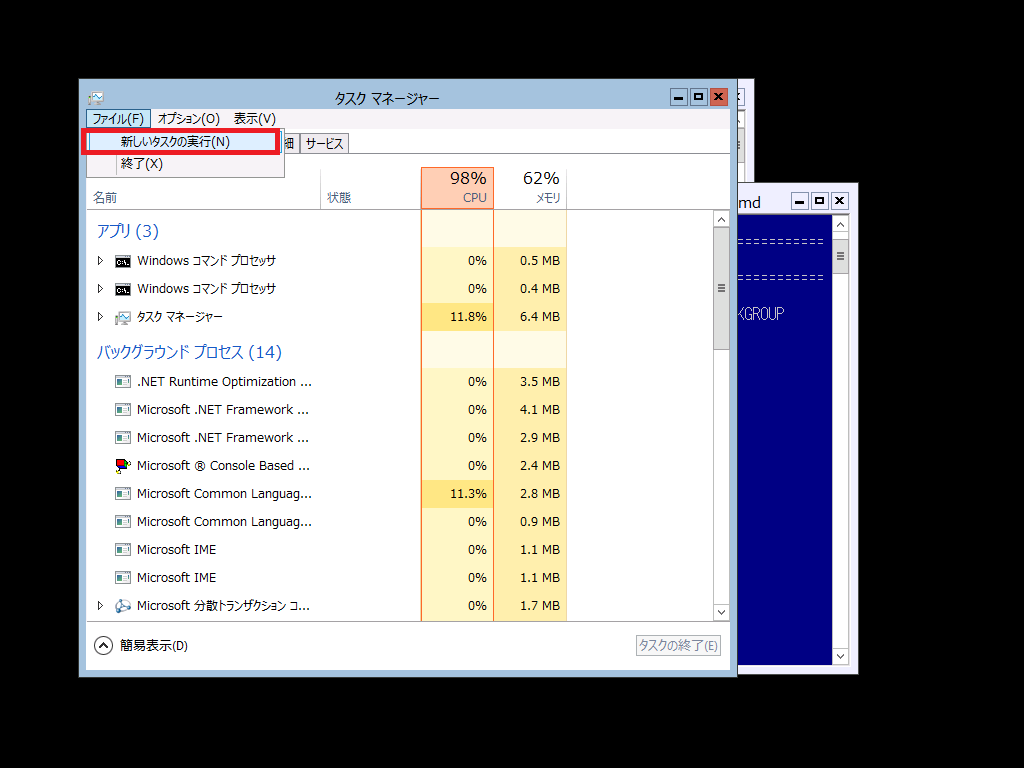
Powershellを起動
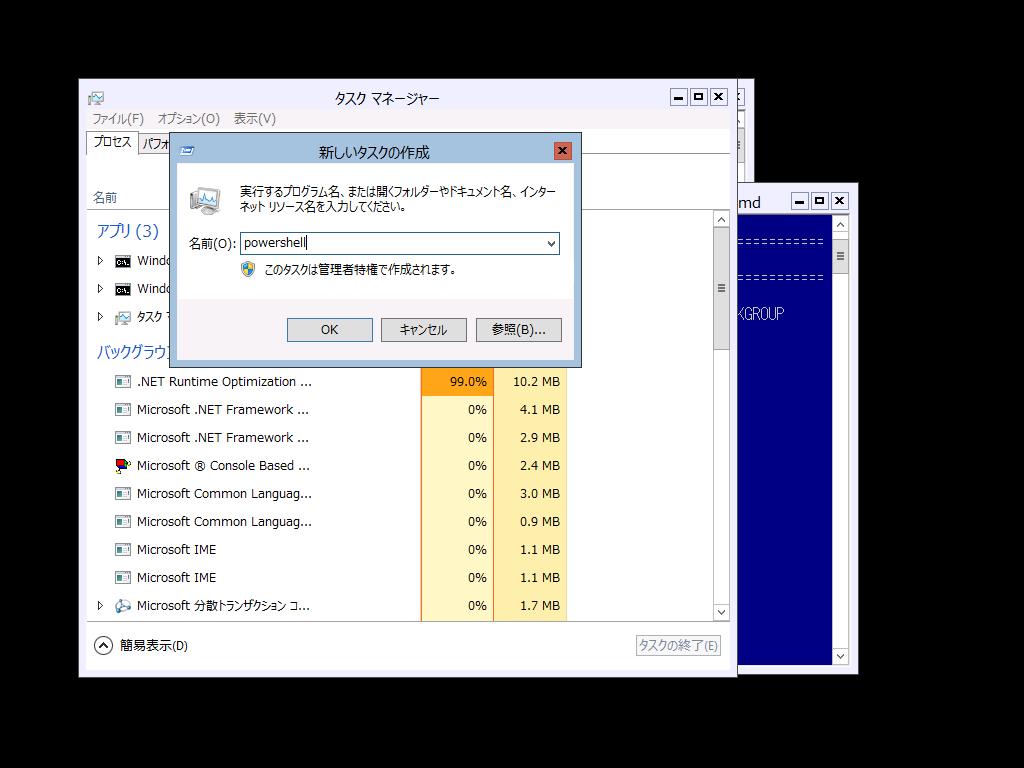
お馴染みのPowerShellプロンプト
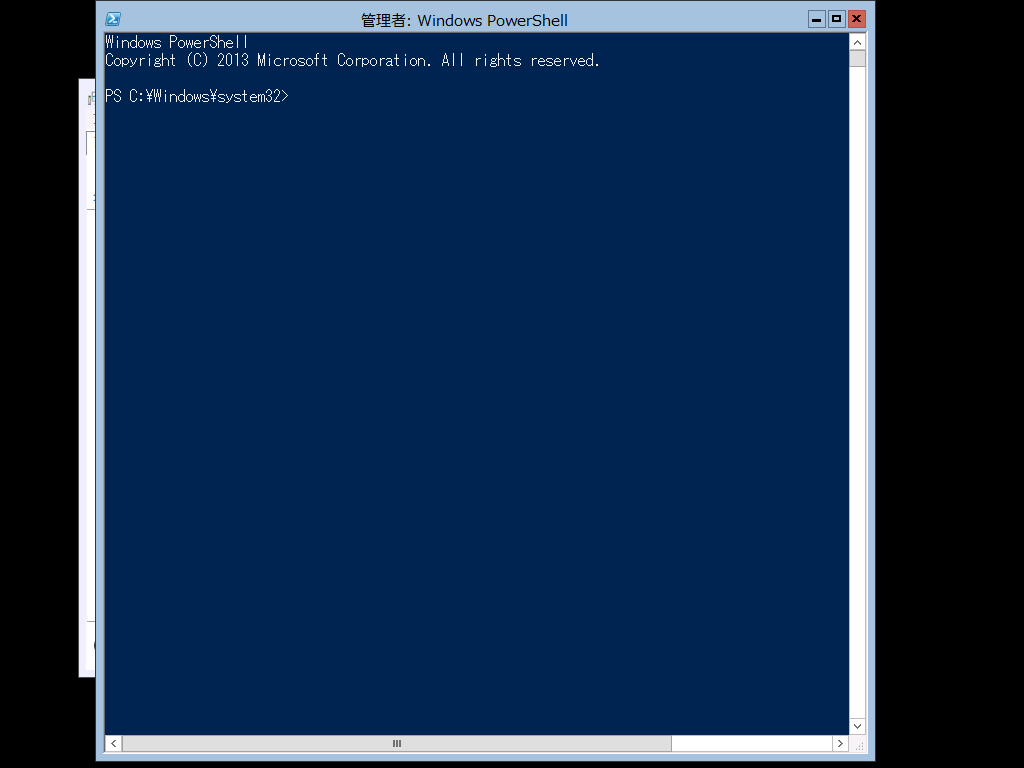
Hyper-V server 2012 R2 の目次に戻る
http://www.vwnet.jp/Windows/etc.asp#Hyper-V_server_2012_R2


Copyright © MURA
All rights reserved.
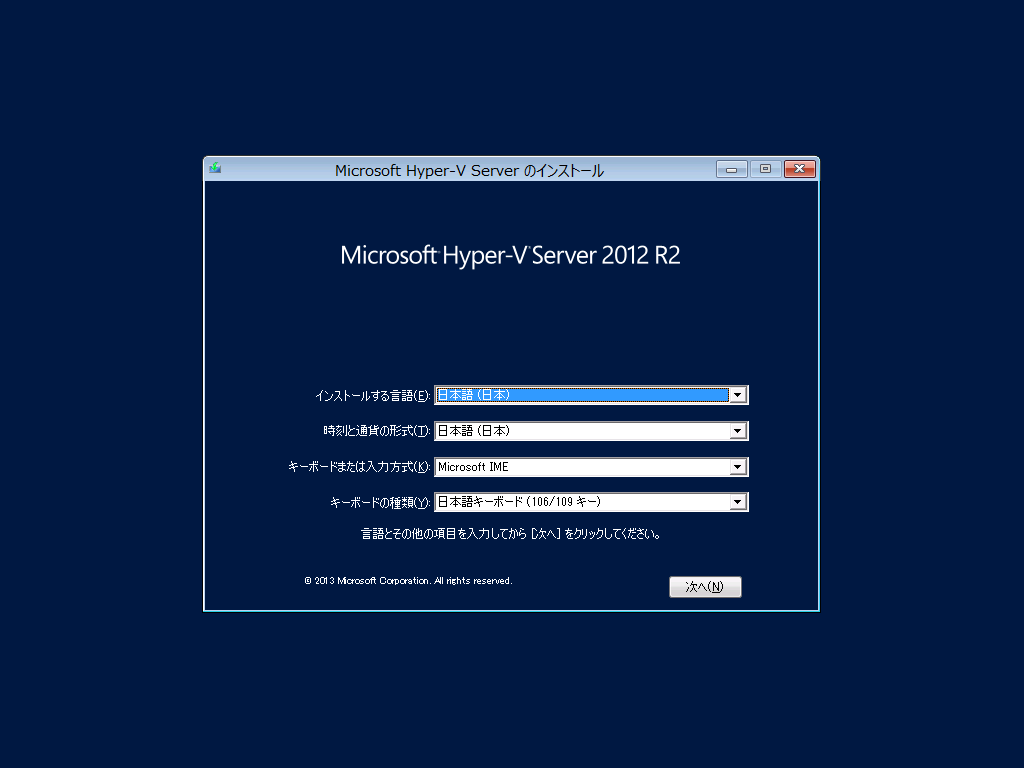
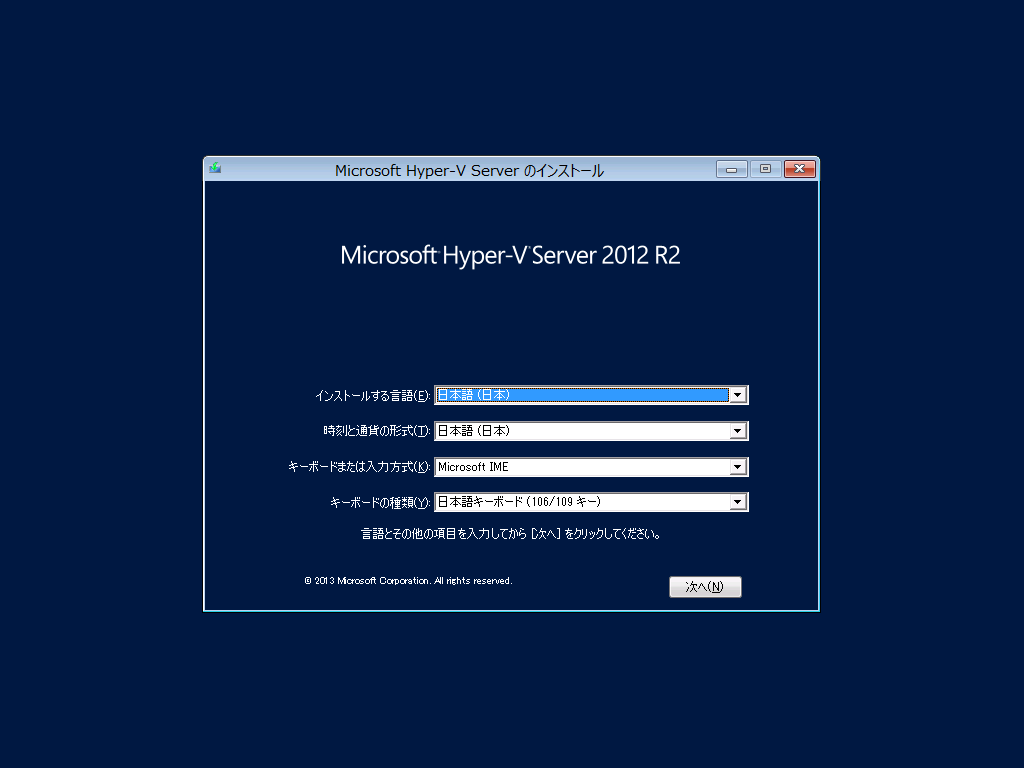
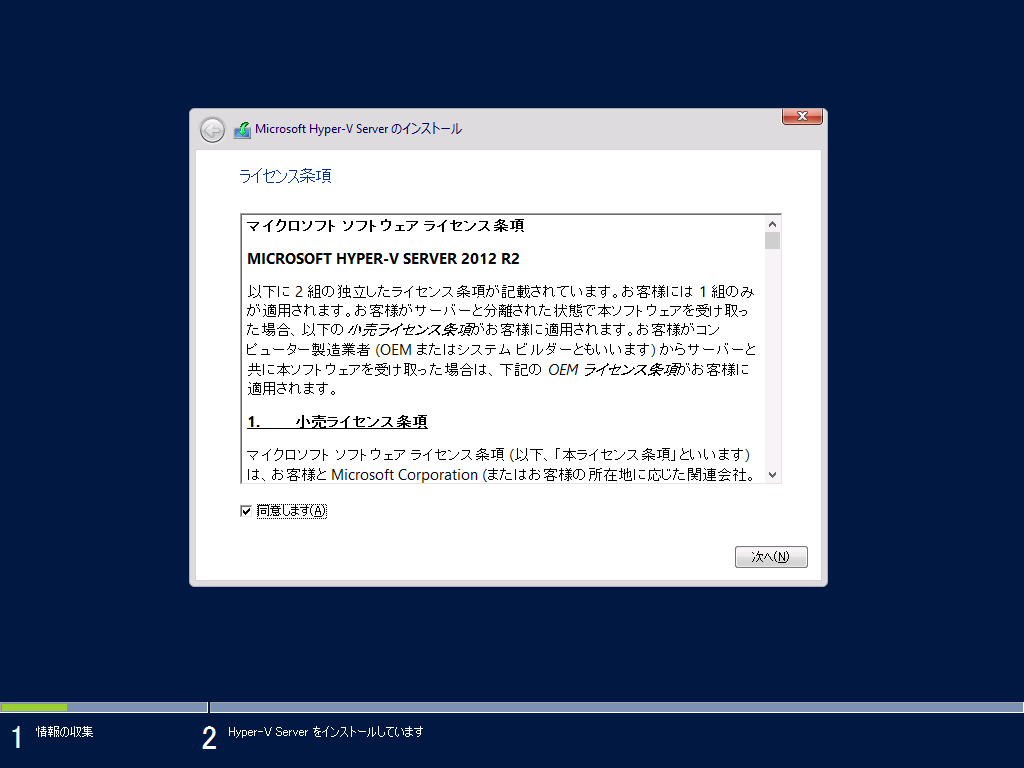
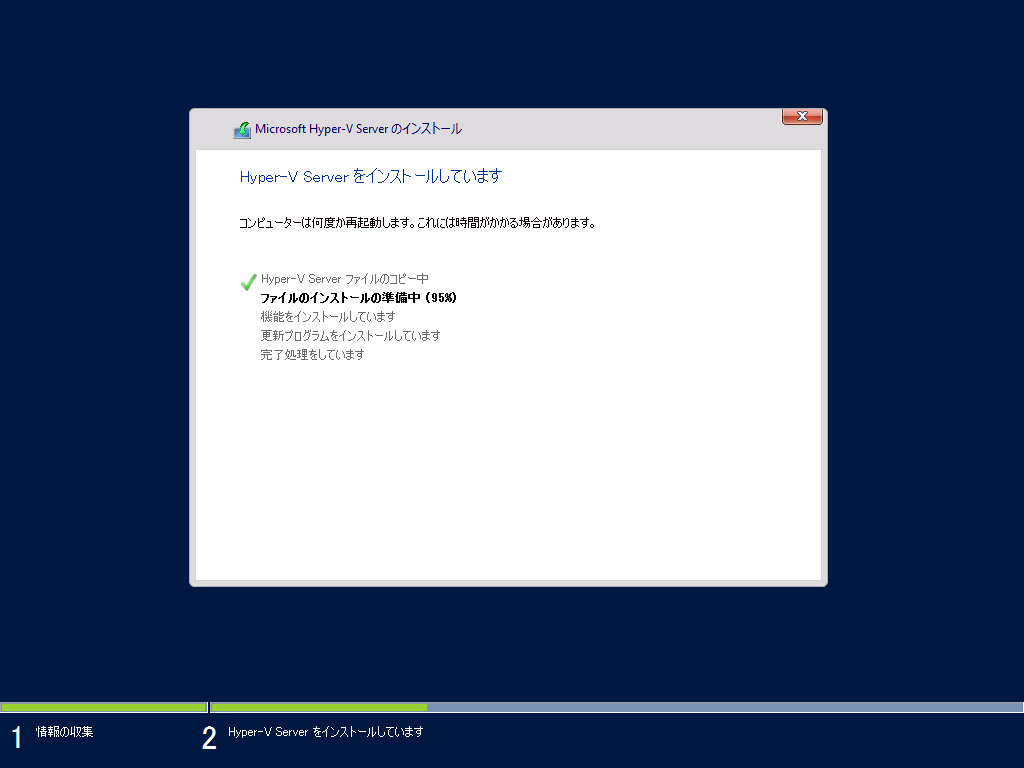
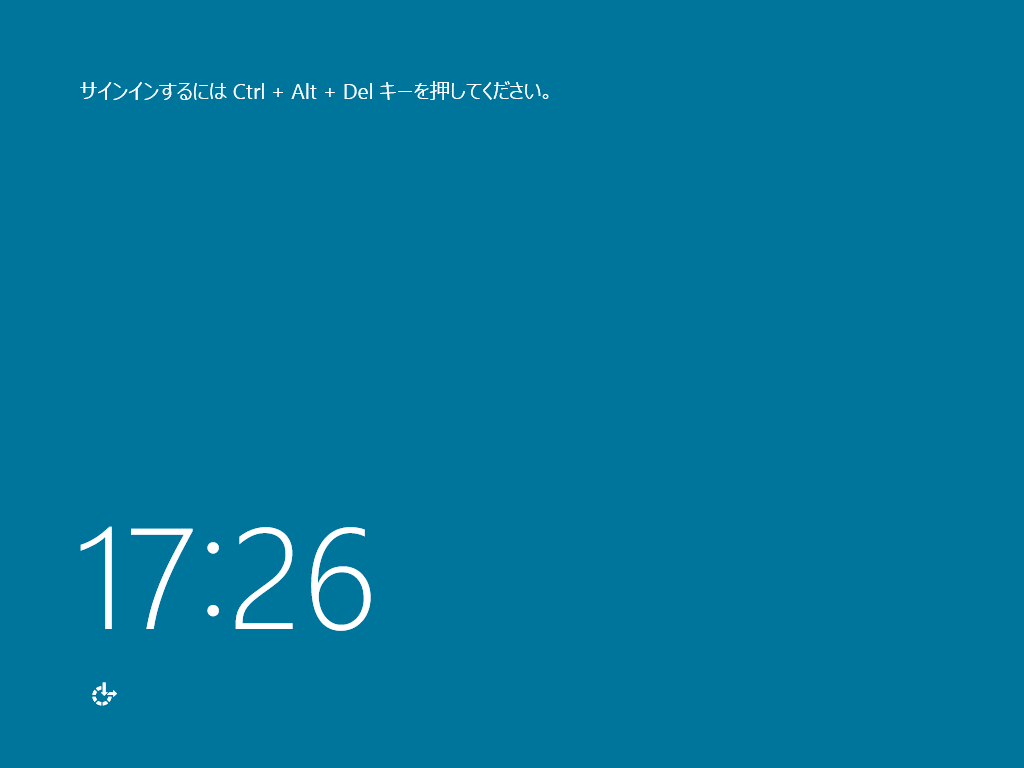
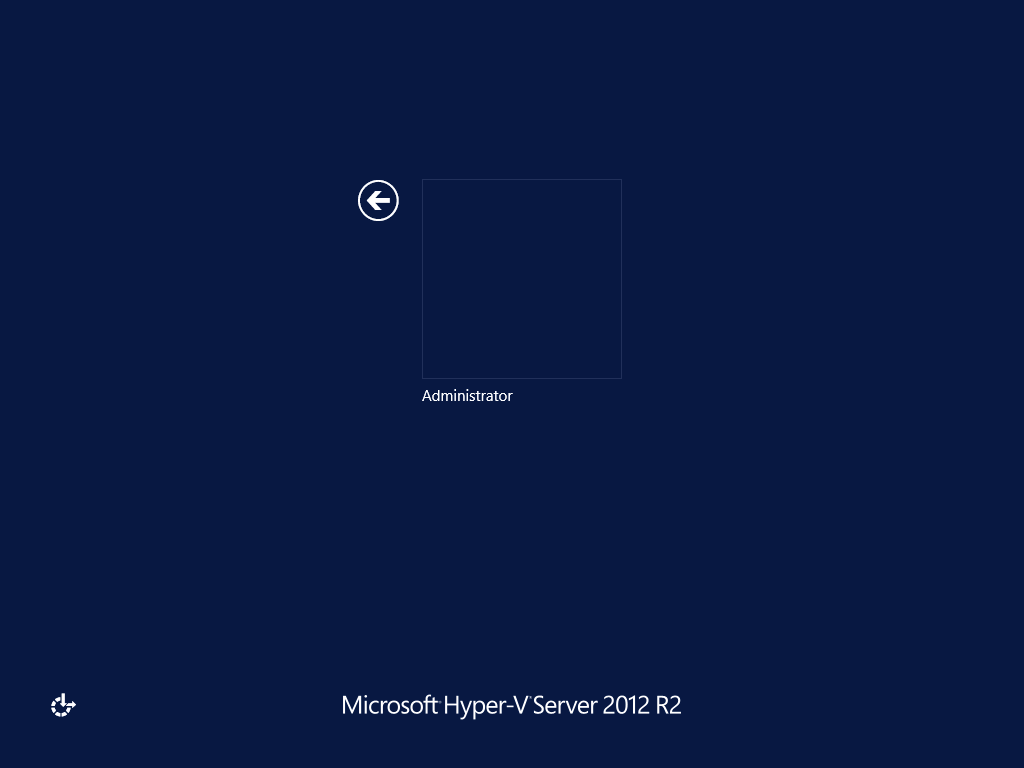
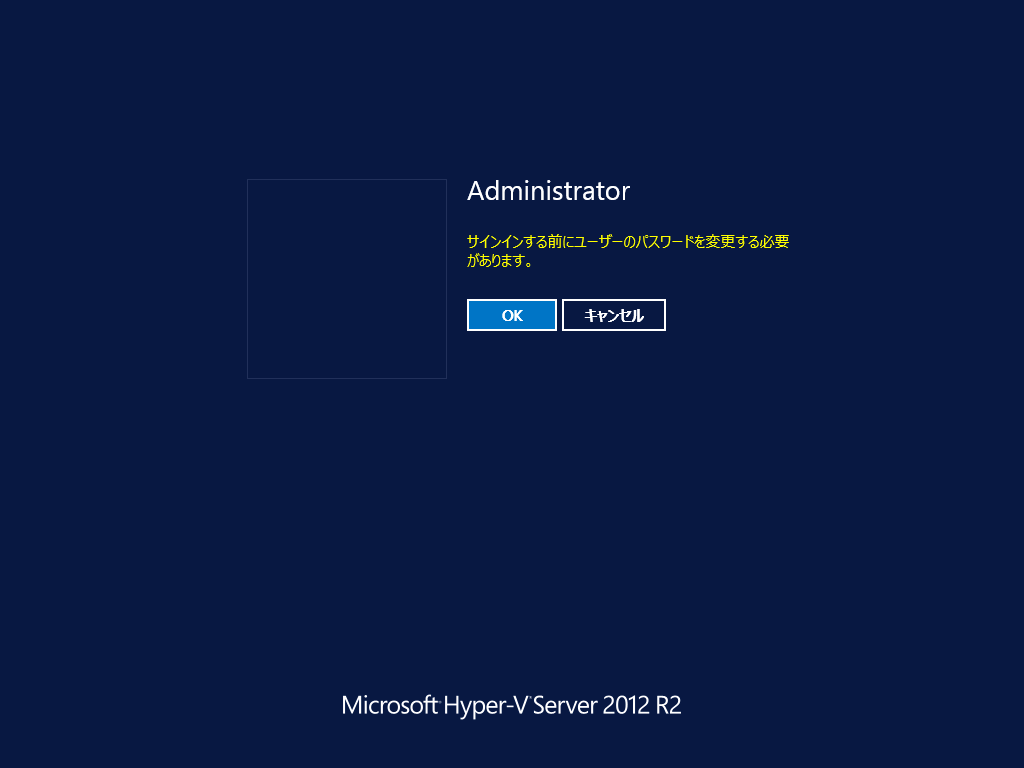
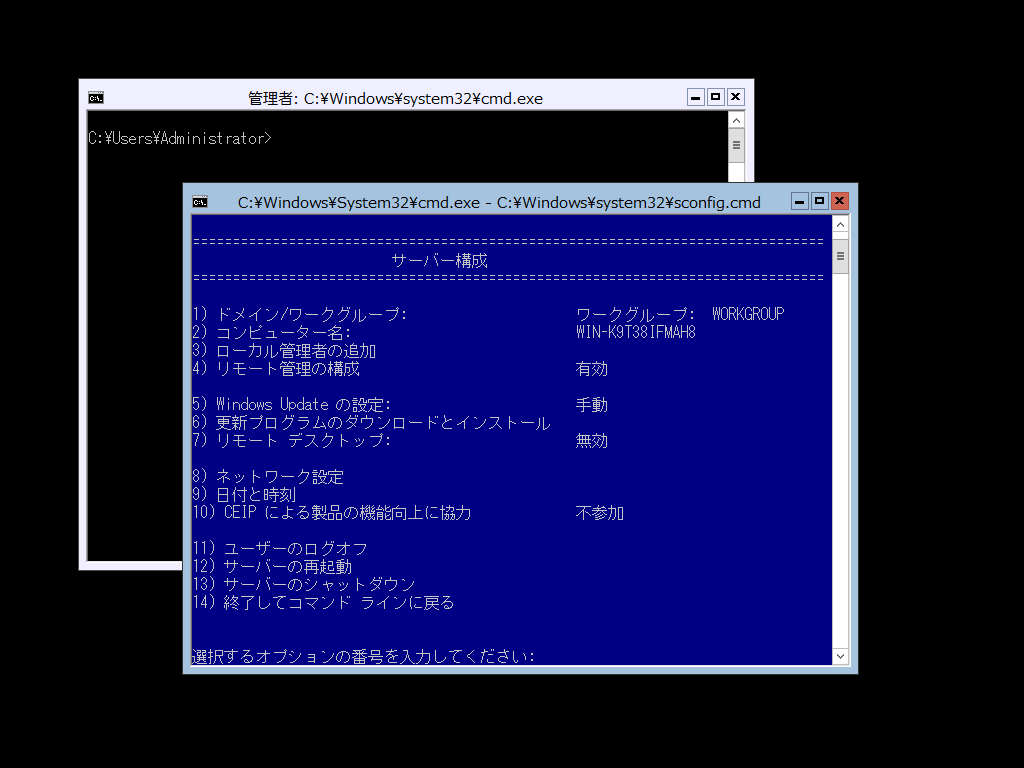
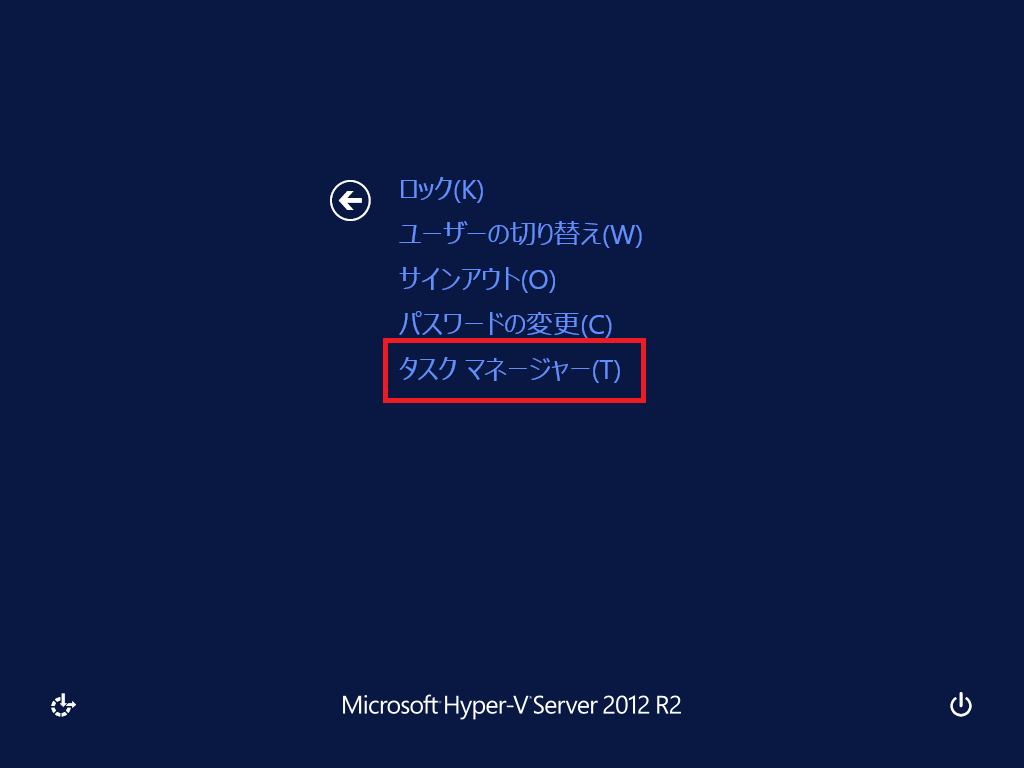
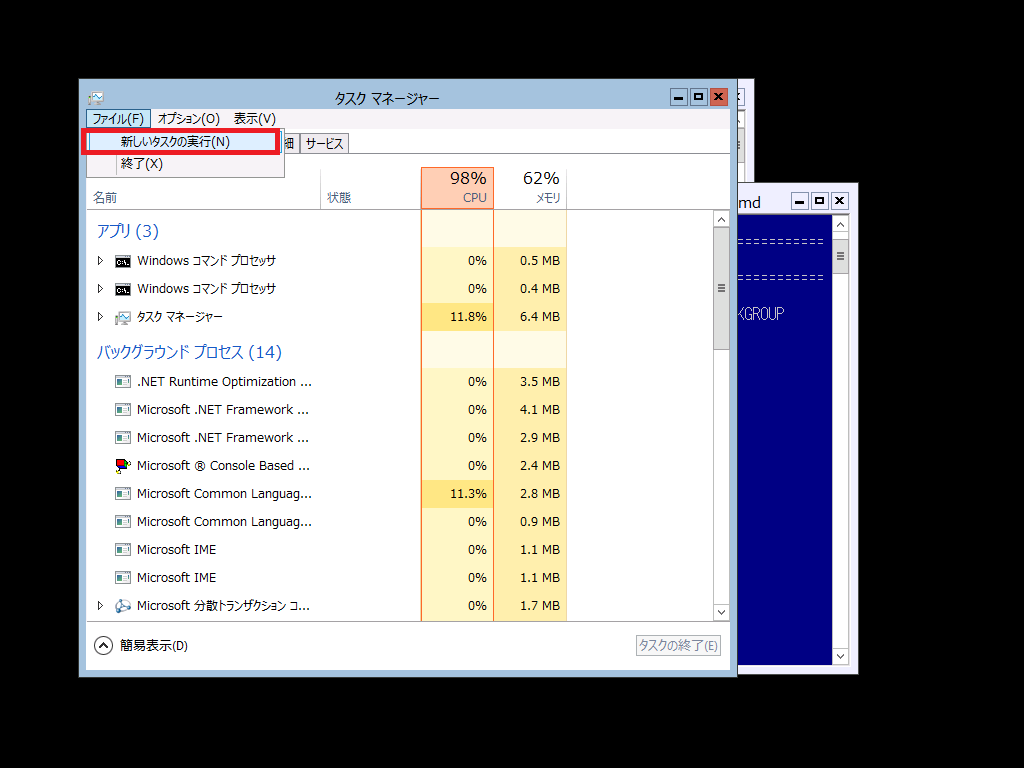
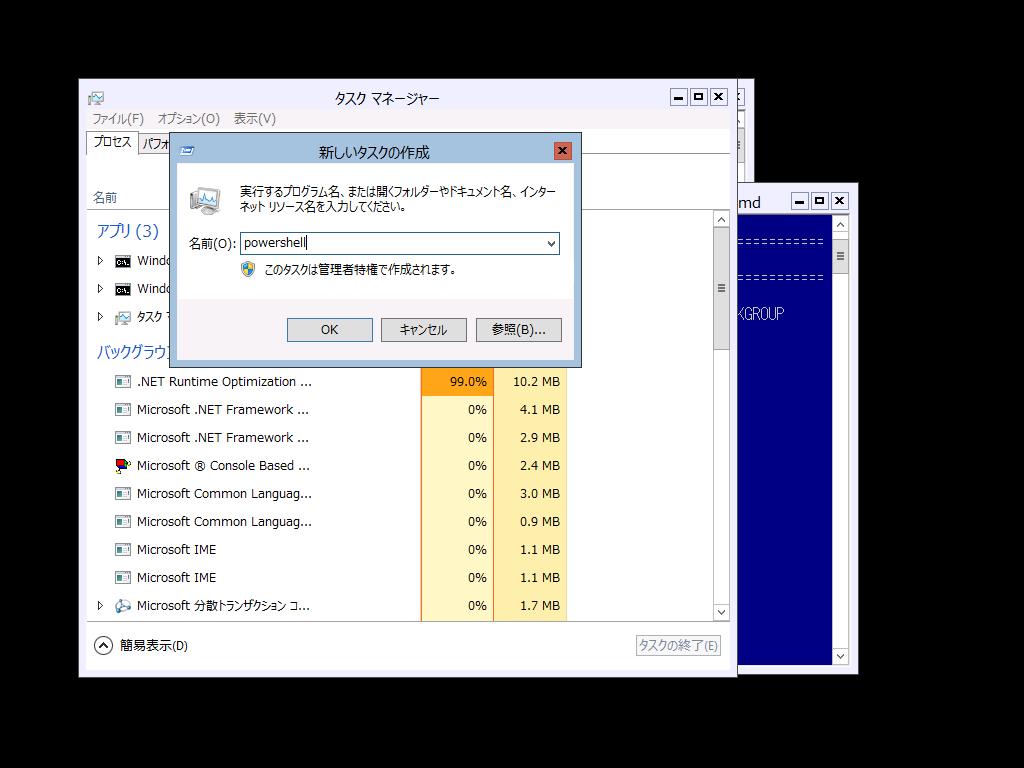
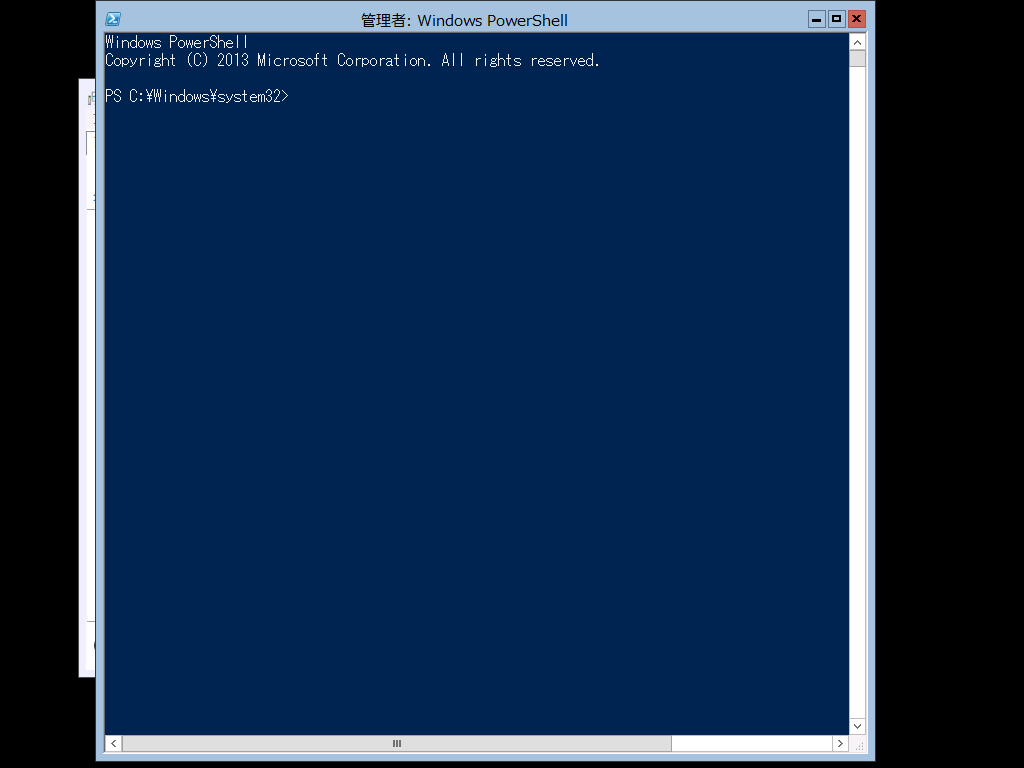
![]()
![]()